パッケージタスク
あなたが働いている顧客によっては、その顧客のmemoQ serverに直接アクセスすることを許可していない場合があります。代わりにパッケージを受け取ることができます。そして、翻訳済みドキュメントを含む返却パッケージを納品する必要があります。プロジェクトマネージャは、ユーザープロパティでパッケージワークフローを有効にする必要があります。それ以外の場合は、パッケージタスクタブは表示されません。
パッケージが割り当てられている場合は、パッケージタスクタブでパッケージをダウンロードおよびアップロードできます。
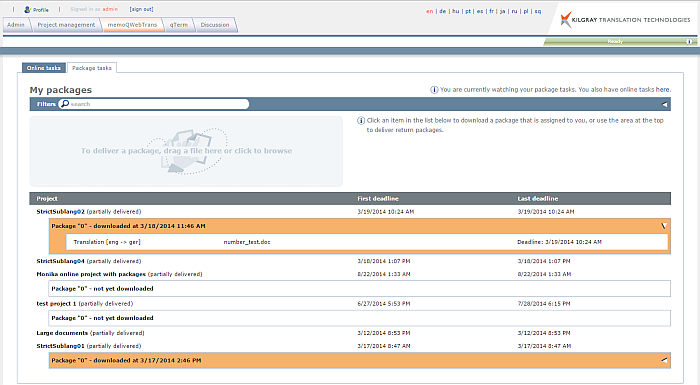
使用
マイパッケージセクションで、フィルタを使用してパッケージリストをフィルタリングします。検索フィールドにプロジェクト名を入力し、Enterを押します。パッケージリストがフィルタされて表示されます。検索フィールドからテキストを削除し、もう一度Enterを押して、フィルタされていないパッケージリストビューに戻ります。
矢印アイコン (![]() ) をクリックして、さらにフィルタオプションを展開します (
) をクリックして、さらにフィルタオプションを展開します (![]() アイコンをクリックすると、フィルタオプションが再び非表示になります):
アイコンをクリックすると、フィルタオプションが再び非表示になります):

パッケージリストビューをフィルタリングするには、次のフィルタオプションをオンまたはオフにします:
- ダウンロード済みを表示チェックボックス:すでにダウンロードされているパッケージだけを表示するには、このチェックボックスをオンにします。
- 納品パッケージを表示チェックボックス:プロジェクトに対してアップロードした納品パッケージのみを表示するには、このチェックボックスを選択します。
- 完了チェックボックス:完了したプロジェクト (パッケージがダウンロード済みおよび翻訳済み) のみを表示するには、このチェックボックスをオンにします。
フィルタのチェックボックスをクリックすると、さまざまなフィルタオプションを組み合わせることができます。
戻るドロップダウンリストを使用して、先週、先月、昨年のパッケージリストをフィルタリングするか、すべてですべてのパッケージを表示します。
矢印を使用してパッケージの内容を展開します:
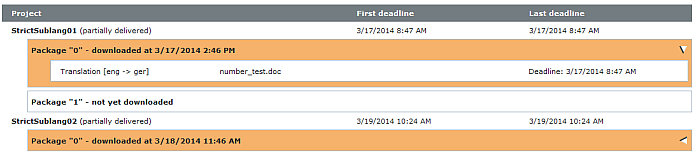
パッケージの内容を展開すると、割り当てられているドキュメント、各ドキュメントの期限、およびレポートアイコン (![]() ) が表示されます。レポートアイコンをクリックして、ドキュメントの分析を表示します。
) が表示されます。レポートアイコンをクリックして、ドキュメントの分析を表示します。
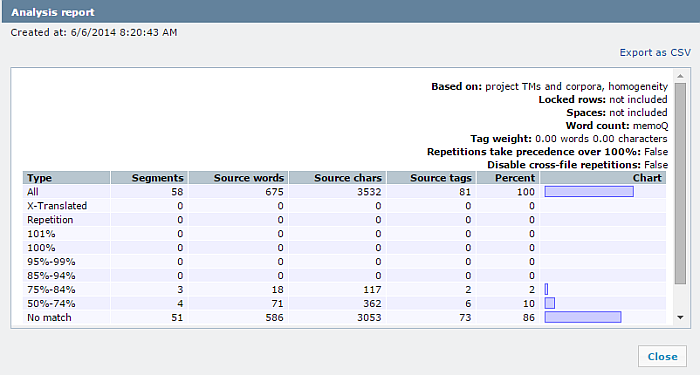
パッケージの横にある矢印をもう一度クリックすると、パッケージの内容が折りたたまれます。
ドラッグアンドドロップエリアを使用して、納品パッケージをこのエリアにドラッグします。または、納品パッケージを参照します。納品パッケージを正常にアップロードすると、プロジェクトのパッケージダウンロードエリアの下に表示されます:
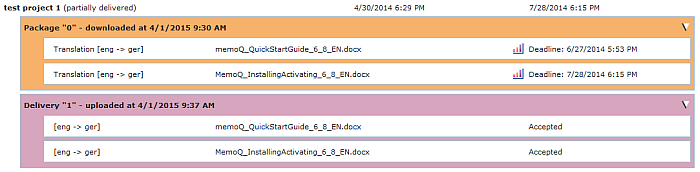
矢印を使用してパッケージの内容を展開します。パッケージの横にある矢印をもう一度クリックすると、パッケージの内容が折りたたまれます。
注意:完了またはごみ箱に移動済みプロジェクトに属するパッケージは、リストに表示されません。
パッケージタスクリストの順序
パッケージタスクリストは次の順序で表示されます:
1.期限超過プロジェクトが優先される
- プロジェクトの最初の期限で昇順
- プロジェクトの名前で昇順
- プロジェクトのパッケージを最初にダウンロード時間で昇順
- まだダウンロードされていないプロジェクトのパッケージ
- プロジェクトの納品をアップロード時間で昇順
- パッケージ内のドキュメント名前で昇順
2.その他のプロジェクト
- プロジェクトの最終期限で降順
- プロジェクトの名前で昇順
- プロジェクトのパッケージを最初にダウンロード時間で昇順
- まだダウンロードされていないプロジェクトのパッケージ
- プロジェクトの納品をアップロード時間で昇順
- パッケージ内のドキュメント名前で昇順
順序は事前に定義されており、変更できません。
パッケージをダウンロードしています
ローカルmemoQプロジェクトでは、翻訳者に送信するハンドオフパッケージを作成できます。memoQオンラインプロジェクトでは、パッケージベースのワークフローを使用できます。オンラインプロジェクト用のこれらのパッケージは、memoQWebTransインターフェイスを介してダウンロードおよび納品できます。
memoQWebTransでは、次のことが可能です:
- パッケージのダウンロード (ログイン後にmemoQWebTransで直接、または通知メールのパッケージリンクを介して)
- 返却パッケージの納品
- 部分的な納品
パッケージベースのワークフローには、パッケージをダウンロードする次のステップが含まれます:
- プロジェクトマネージャは、Web翻訳を有効にし、新規オンラインプロジェクトの作成ウィザードのパッケージ作成を許可チェックボックスをオンにする必要があります。
- パッケージが作成されると、翻訳者は、パッケージに関する通知メールを受信し、パッケージがダウンロード可能であることが通知されます。電子メールはmemoQ serverによって送信されるか (設定されている場合)、プロジェクトマネージャによって個別のメールとして送信されます。
- まだmemoQWebTransにサインインしていない場合は、ログインウィンドウが表示されます。memoQWebTransにサインインします。
- パッケージタスクタブに、割り当てられたパッケージが表示されます。矢印ボタンをクリックしてパッケージを拡張し、その内容を表示します:
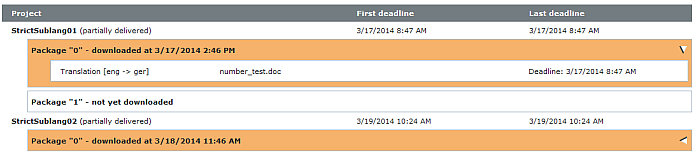
- パッケージ名をクリックします。
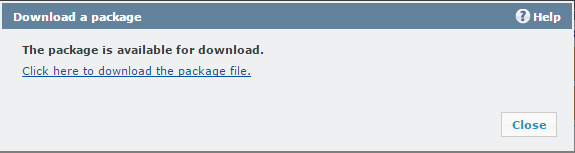
5.対象パッケージファイルをダウンロードするにはここをクリックしてくださいリンクをクリックします。パッケージを保存する場所を選択し、パッケージをこの場所に保存します。閉じるをクリックして、ウィザードを閉じます。
6.memoQデスクトップアプリケーションにパッケージをインポートする (プロジェクト > パッケージをインポート) か、パッケージファイルをダブルクリックします。パッケージの内容を翻訳します。
注意:プロジェクトマネージャとしてパッケージを含むオンラインプロジェクトを作成し、翻訳者がパッケージを使用できる場合、翻訳者はmemoQWeb (legacy)にサインインしてパッケージをダウンロードし、パッケージを納品することができます。memoQWeb (legacy)外部ユーザーグループに属している必要はありません。
パッケージの納品
パッケージを許可するオンラインプロジェクトが作成され、memoQWebTransのパッケージタスクタブでパッケージをダウンロードした場合は、パッケージを納品することもできます。
パッケージベースのワークフローには、完全なパッケージを納品するための次のステップが含まれます:
- プロジェクトマネージャは、Web翻訳を有効にし、新規オンラインプロジェクトの作成ウィザードのパッケージ作成を許可チェックボックスをオンにする必要があります。
- パッケージをダウンロードし、memoQデスクトップアプリケーションで作業を完了します。
- 次に、翻訳が完了したら、返却パッケージを作成します。ドキュメントが翻訳されたら、プロジェクトホームの翻訳ペインに移動し、文書リボンタブの納品/返却コマンドをクリックします。memoQはプロジェクト内のドキュメントから返却パッケージを作成し、顧客またはベンダーのmemoQ serverへのアクセスが許可されている場合は、memoQによって自動的にパッケージが作成され、プロジェクトにアップロードされます。
- memoQ serverへのアクセスが許可されていない場合は、代わりに*.mqback拡張子を持つパッケージが作成されます。電子メールを送信するか、memoQWebTransに直接アップロードする必要があります。
- パッケージタスクタブで、返却パッケージをアップロードします。返却パッケージをドラッグアンドドロップするか、参照をクリックしてパッケージを参照します。

- スペルチェックとQAチェックを実行したかどうかを確認するメッセージが表示されます。確認した場合は、はい、すべて確認しました。ラジオボタンをクリックします。まだ行っていない場合は、いいえ、後で納品します。羅時をボタンを選択してください。納品をクリックします。
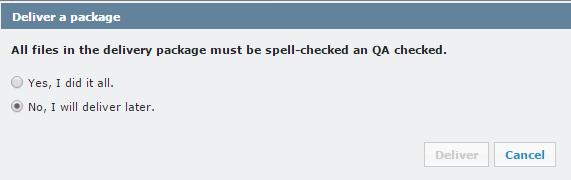
アップロードが成功したかどうかを示す通知が表示されます。成功すると、ドキュメントは次のワークフローステップに進みます。
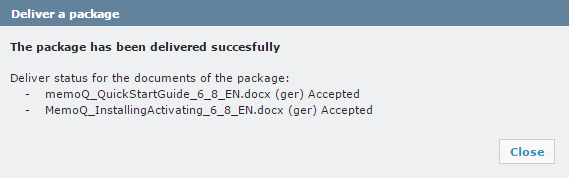
パッケージベースのワークフローには、部分納品のための次のステップが含まれます:
- プロジェクトマネージャは、Web翻訳を有効にし、新規オンラインプロジェクトの作成ウィザードのパッケージ作成を許可チェックボックスをオンにする必要があります。プロジェクトマネージャは、パッケージペインの分納を許可チェックボックスもオンにする必要があります。
- パッケージをダウンロードし、memoQデスクトップアプリケーションでパッケージ内のいくつかのドキュメントを完成させます。
- 次に、ドキュメントAを納品する必要があります。memoQデスクトップアプリケーションで、プロジェクトホームの翻訳ペインに移動し、文書リボンタブで納品/返却コマンドをクリックします。memoQはドキュメントAの返却パッケージを作成します。
- memoQWebTransにログインします。パッケージタスクページで、パッケージをアップロードします。パッケージが処理されると、アップロードが成功したかどうかを示す通知が表示されます。成功すると、このドキュメントは次のワークフローステップに進みます。
注意:部分納品が無効になっている場合は、パッケージの完全な納品を行う必要があります。返却パッケージは、アップロードしようとしたときに拒否されます。
同じパッケージ内で異なる役割のタスク:
大規模なオンラインプロジェクトで、翻訳者やレビュー担当者の両方として作業しています。一部のドキュメントは翻訳者として割り当てられ、その他のドキュメントはレビュー担当者1または2の役割として割り当てられます。memoQでパッケージをダウンロードしてインポートします。パッケージには、2つの役割のタスクが含まれています。
パッケージ内のドキュメントの編集
ドキュメントが編集され、後でパッケージに含まれてダウンロードされることがあります。
この場合、現在パッケージに含まれているドキュメントをmemoQWebTransで再度編集しようとします:
- プロジェクトマネージャは、Web翻訳を有効にし、新規オンラインプロジェクトの作成ウィザードのパッケージ作成を許可チェックボックスをオンにする必要があります。
- パッケージに割り当てられ、通知メールが送信されます。
- memoQWebTransにログインします。文書リストページに、自分に割り当てられているドキュメントを含むプロジェクトが表示されます。
- パッケージをダウンロードする代わりに、ドキュメントを開いて変更を加え、ドキュメントを閉じます。
- 次に、ドキュメントを含むパッケージをダウンロードします。memoQWebTransでドキュメントを開いて編集することはできなくなり、パッケージの使用のみ可能です。このドキュメントをmemoQWebTransで開くと、読み取り専用モードになります。